Excel中如何按照特定的步长进行进行快速的填充
来源:网络收集 点击: 时间:2024-05-18【导读】:
Excel中的快速填充的技能非常好用,不但可以让日期按照特定的步长进行快速的填充,还可以让数字按照等差方式、等比方式进行快速的填充,下面一起来get这项技能吧工具/原料moreExcel方法/步骤1/10分步阅读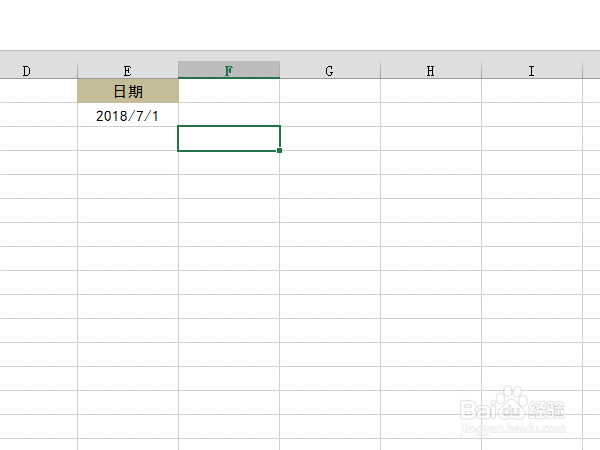 2/10
2/10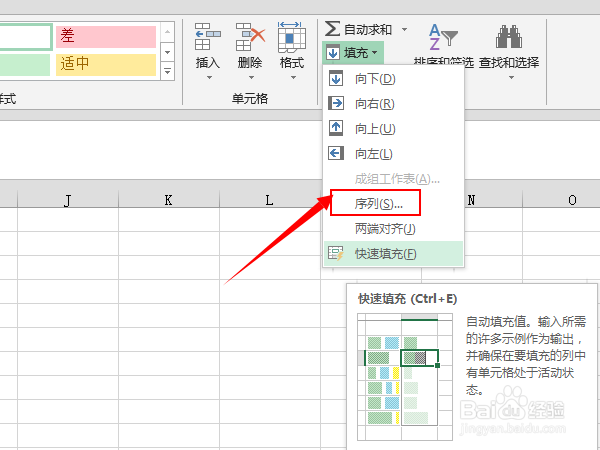 3/10
3/10 4/10
4/10 5/10
5/10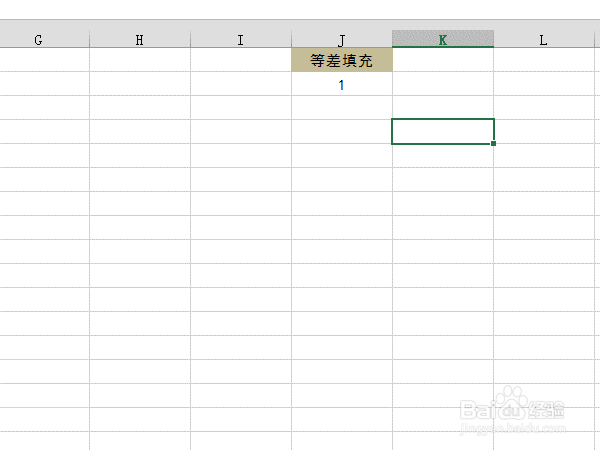 6/10
6/10 7/10
7/10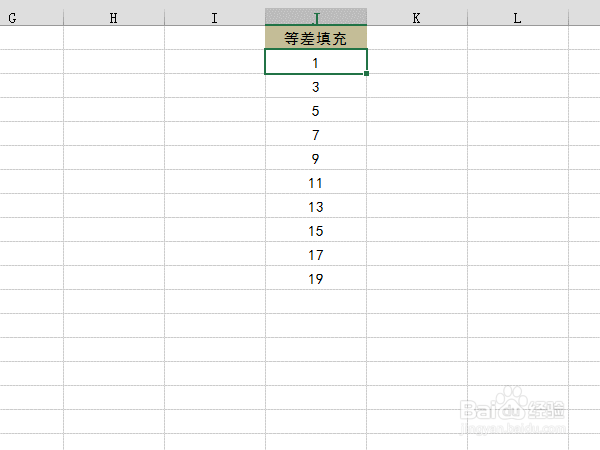 8/10
8/10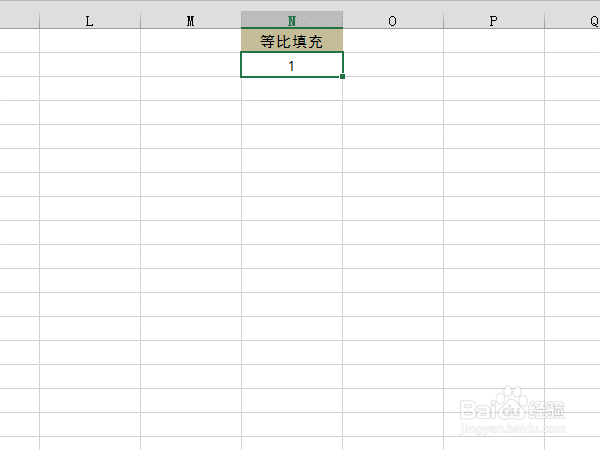 9/10
9/10 10/10
10/10 EXCEL快速填充日期填充等比数列等差数列
EXCEL快速填充日期填充等比数列等差数列
对于日期的快速填充,假设我们需要日期从初始日期2018/7/1快速填充到2018/7/31
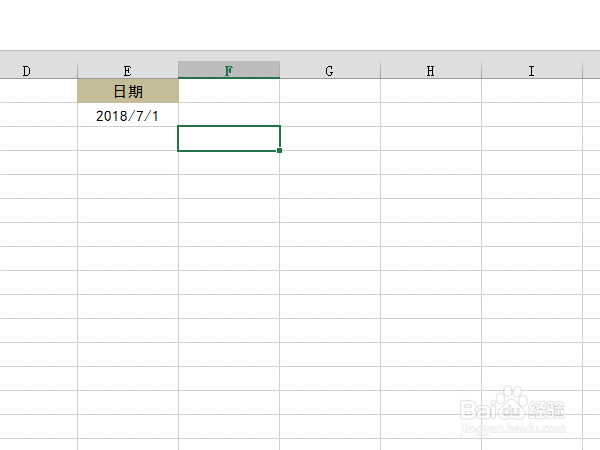 2/10
2/10首先点击开始选项卡,在编辑区域找到填充下拉框,并选择序列,如下图
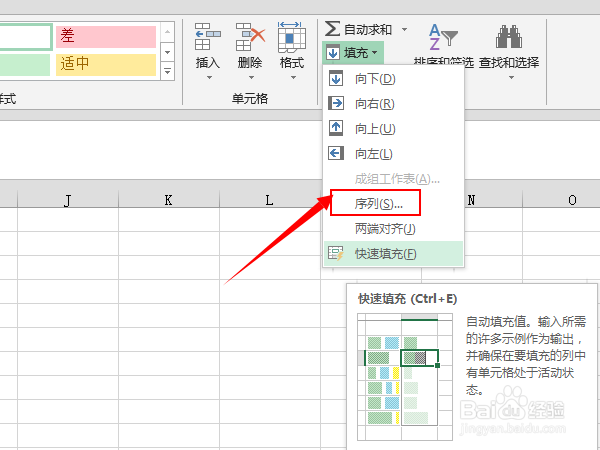 3/10
3/10打开序列多选框,将序列产生区域改成列,并将终止值设置为2018/7/31,然后点击确定
 4/10
4/10此时,回到表格中,看到日期已经自动填充完毕
 5/10
5/10等差填充:假设我们需要一个从1开始,按照步长为2自动生成的等差序列
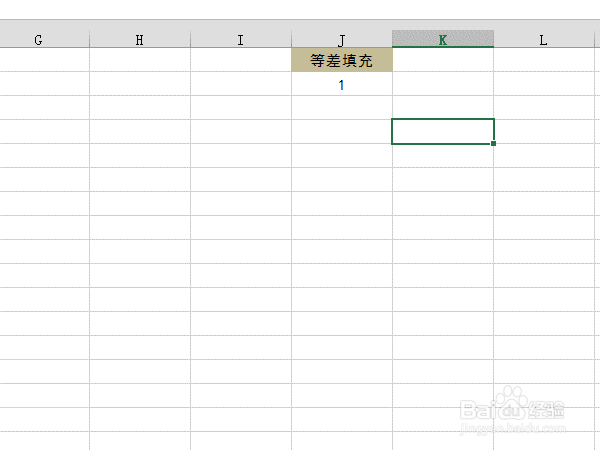 6/10
6/10首先,打开序列多选框,并选择列,然后在步长值中设置为2,将终止值设置为20,如下图
 7/10
7/10点击确定之后,单元格按照首项为1,公差为2的方式进行了序列填充
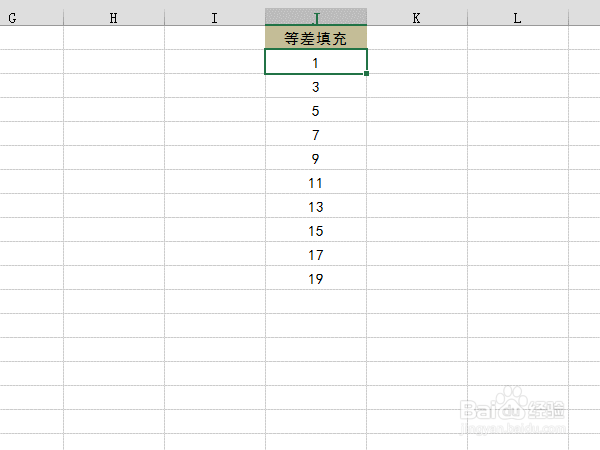 8/10
8/10等比填充:假如我们需要从1开始,按照步长为2,生成等比数列,并要求最大值不超过100
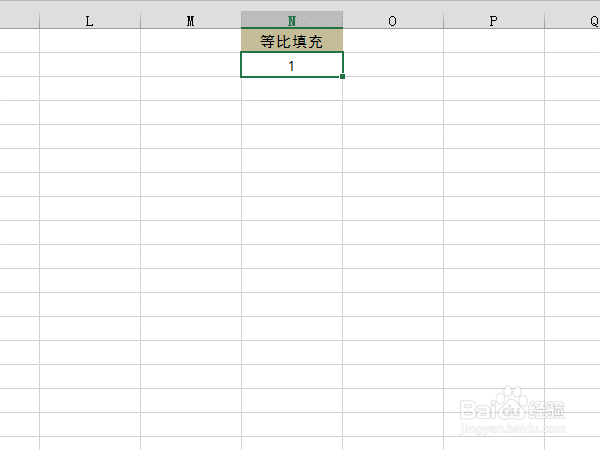 9/10
9/10首先打开序列多选框,将序列项设置为列,将类型项设置为等比数列,同时将步长设置为2,将终止值设置为100
 10/10
10/10点击确定之后,会发现数据序列按照等比方式进行了填充,如下图
 EXCEL快速填充日期填充等比数列等差数列
EXCEL快速填充日期填充等比数列等差数列 版权声明:
1、本文系转载,版权归原作者所有,旨在传递信息,不代表看本站的观点和立场。
2、本站仅提供信息发布平台,不承担相关法律责任。
3、若侵犯您的版权或隐私,请联系本站管理员删除。
4、文章链接:http://www.1haoku.cn/art_794716.html
 订阅
订阅